如何使用PPT制作酷炫的渐隐字效果?一起来看看吧!
1.点击【插入】-【图片】,如图1
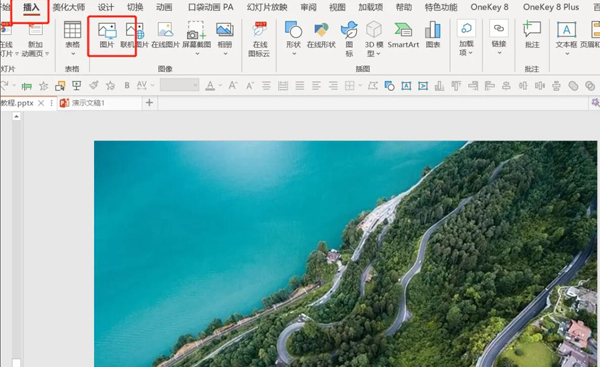
2.点击【插入】-【文本框】-【横排文本框】,一个文本框一个文字,如图2
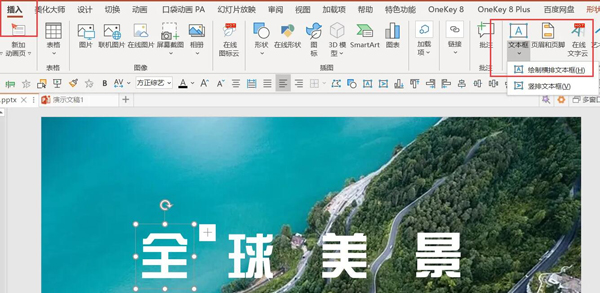
3.右键点击文字-设置形状格式-文本选项-渐变填充-角度0-渐变光圈全部白色-右边光圈透明度65%,位置80%。如图3
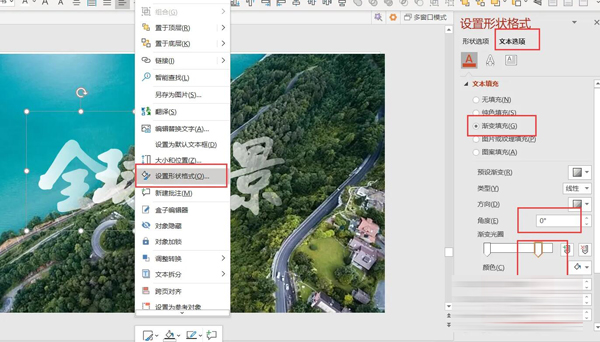
4.点击【开始】-【双击格式刷】-将格式刷到其余文字,如图4
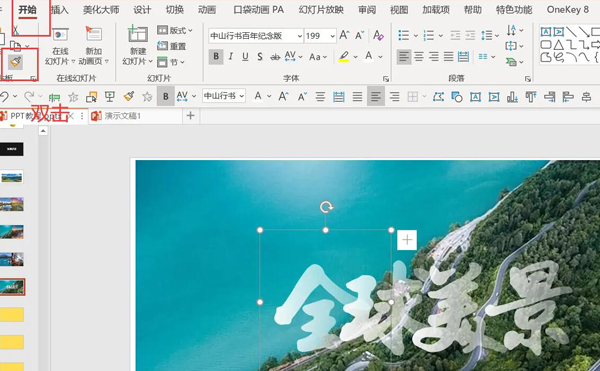
5.调整文字的摆放位置,就完成最终效果了,如图5

如何使用PPT制作酷炫的渐隐字效果?一起来看看吧!
1.点击【插入】-【图片】,如图1
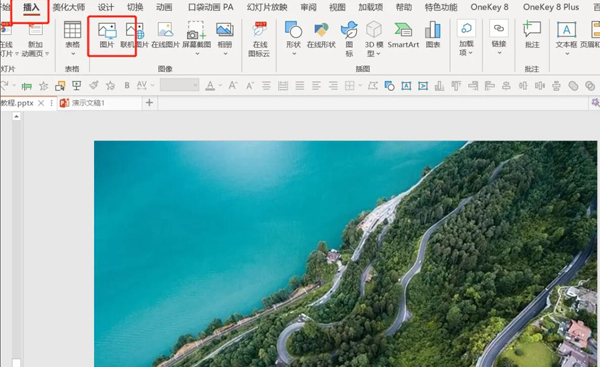
2.点击【插入】-【文本框】-【横排文本框】,一个文本框一个文字,如图2
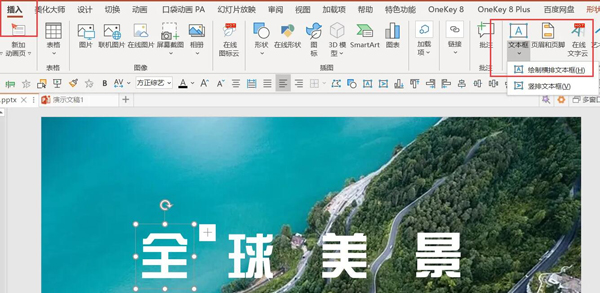
3.右键点击文字-设置形状格式-文本选项-渐变填充-角度0-渐变光圈全部白色-右边光圈透明度65%,位置80%。如图3
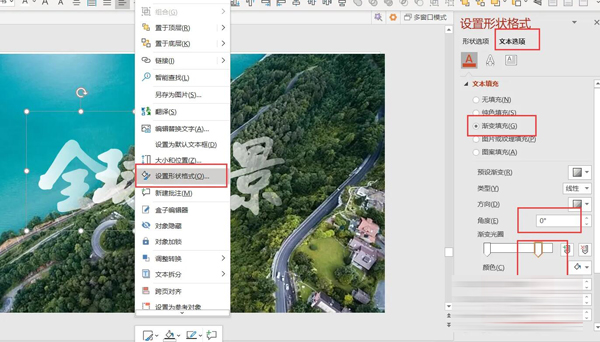
4.点击【开始】-【双击格式刷】-将格式刷到其余文字,如图4
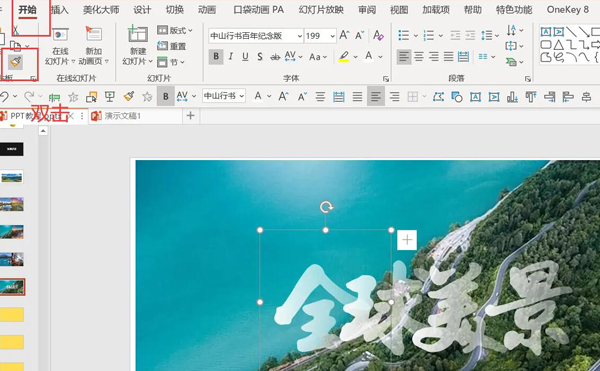
5.调整文字的摆放位置,就完成最终效果了,如图5

本站提供的一切软件、教程和内容信息仅限用于学习和研究目的;不得将上述内容用于商业或者非法用途,否则,一切后果请用户自负。本站信息来自网络收集整理,版权争议与本站无关。您必须在下载后的24个小时之内,从您的电脑或手机中彻底删除上述内容。如果您喜欢该程序和内容,请支持正版,购买注册,得到更好的正版服务。我们非常重视版权问题,如有侵权请邮件与我们联系处理。敬请谅解!